こんにちは、Unityエンジニアのオオバです。
3Dキャラクターゲームを開発するときに困るのはキャラクターデータとそのアニメーションデータを用意することです。ゲーム仕様が決まっていないため、業者に発注するのも難しく、また費用もそれなりに掛かってしまいます。
しかしオオバはとある時期から仮データに困ることはなくなりました。無料で3Dキャラクターとアニメーションデータが手に入るようになったからです。
理由は「Unityちゃん」です。
「Unityちゃん」とはUnity Technologies Japan社(Unity社の日本法人)が提供する公式キャラクターです。

ご覧の通り、クオリティが高くてとてもかわいいです。
みなさんもUnityを解説するブログや発表資料に「Unityちゃん」が使われているのを見たことがあるのではないでしょうか。実はこの「Unityちゃん」は 無料で誰でもダウンロードして使うことができる のです。

↑このようにアニメーションデータも格納されています。
しかし、このUnityちゃんは普通にインポートするだけだと下図のように ピンク色 になってしまいます。

そこで、この記事では初心者向けにUnityちゃんの導入方法と動かし方を分かりやすく詳しく解説していきます。もちろん、ピンク色の解消方法も含めて紹介します。
Unityちゃんは3Dゲームを作るときの素材に最適!
はじめに結論を簡単にまとめます。
①Unityちゃん公式サイトからDL可能
②2Dから3Dデータ含め音声データも無料公開
③Unity公式からUnityToonShaderをインストールする必要あり
Unityちゃんは公式サイトから無料でダウンロードできます。3Dデータはもとより、アニメーションデータ、音声データ、さらには2Dデータまでそろっています。
音声データが無料公開されているため、サウンド再生システムやアセットロードシステムを作るときにも役立ちます。開発初期は収録していないから音声データって無いんですよね。
またUnityちゃんにはUnityToonShaderを個別にインストールしないとピンク色になってしまいます(※詳細は後述)。
ぜひ、この記事を通してUnityちゃんデータを導入&動かしてみてあなたのゲーム開発に役立ててみてください。
ではここからUnityちゃんの導入手順を紹介していきます。
👉DOTweenの教科書を読んでUnityアニメーションをプログラミングしてみよう!
Unityちゃんをダウンロードする4ステップ
UnityちゃんをUnityプロジェクトに導入するための4つのステップを解説します。 普通にインポートしても正常に動きません。 その回避方法を ステップ4 で解説しています。
①Unityちゃん公式サイトへアクセス
Unityちゃんをダウンロードするために Unityちゃん公式サイト へアクセスします。
→ Unitytちゃん公式サイト
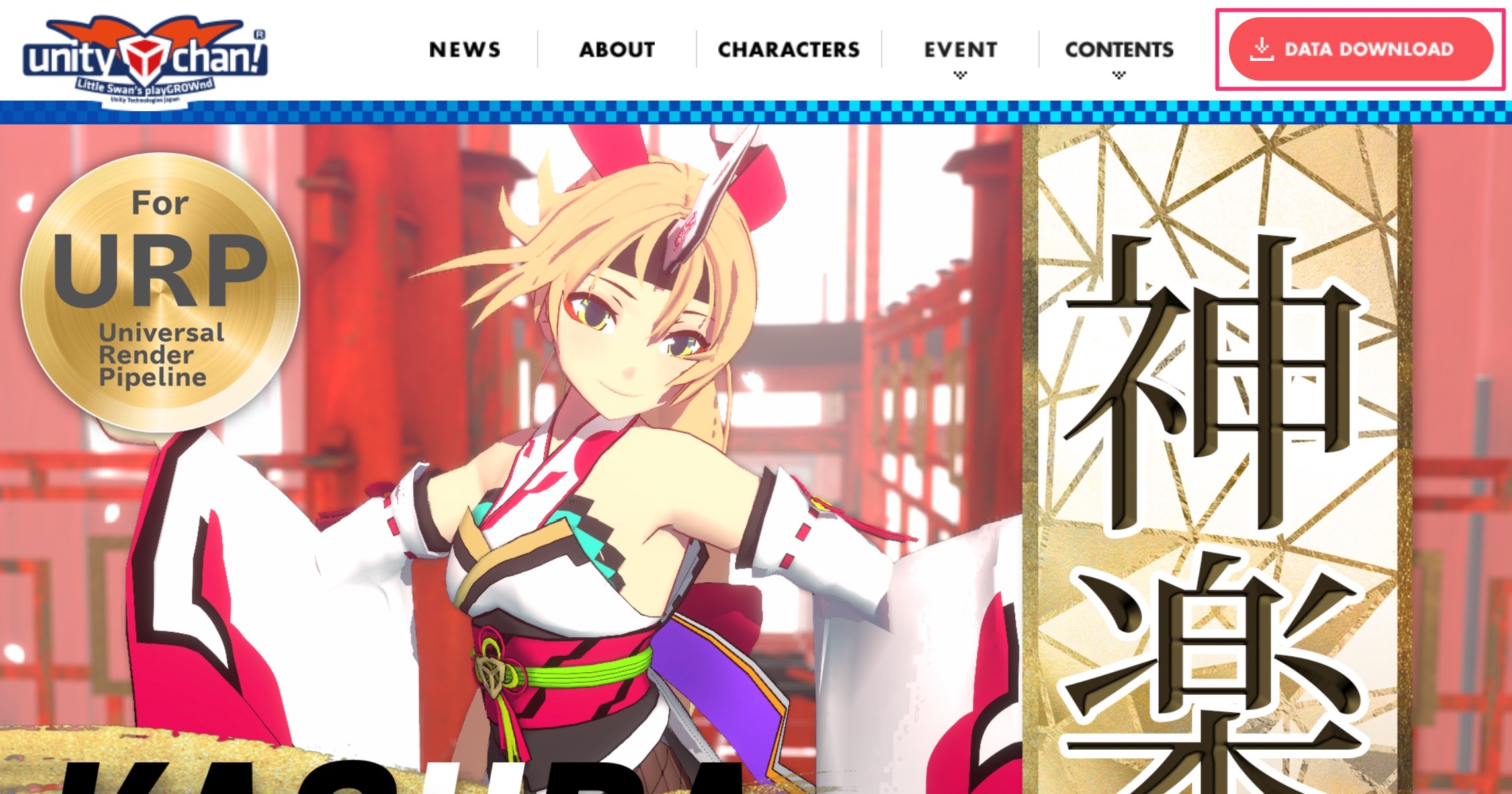
画面右上の 「DATA DOWNLOAD」 ボタンをクリックしてください。
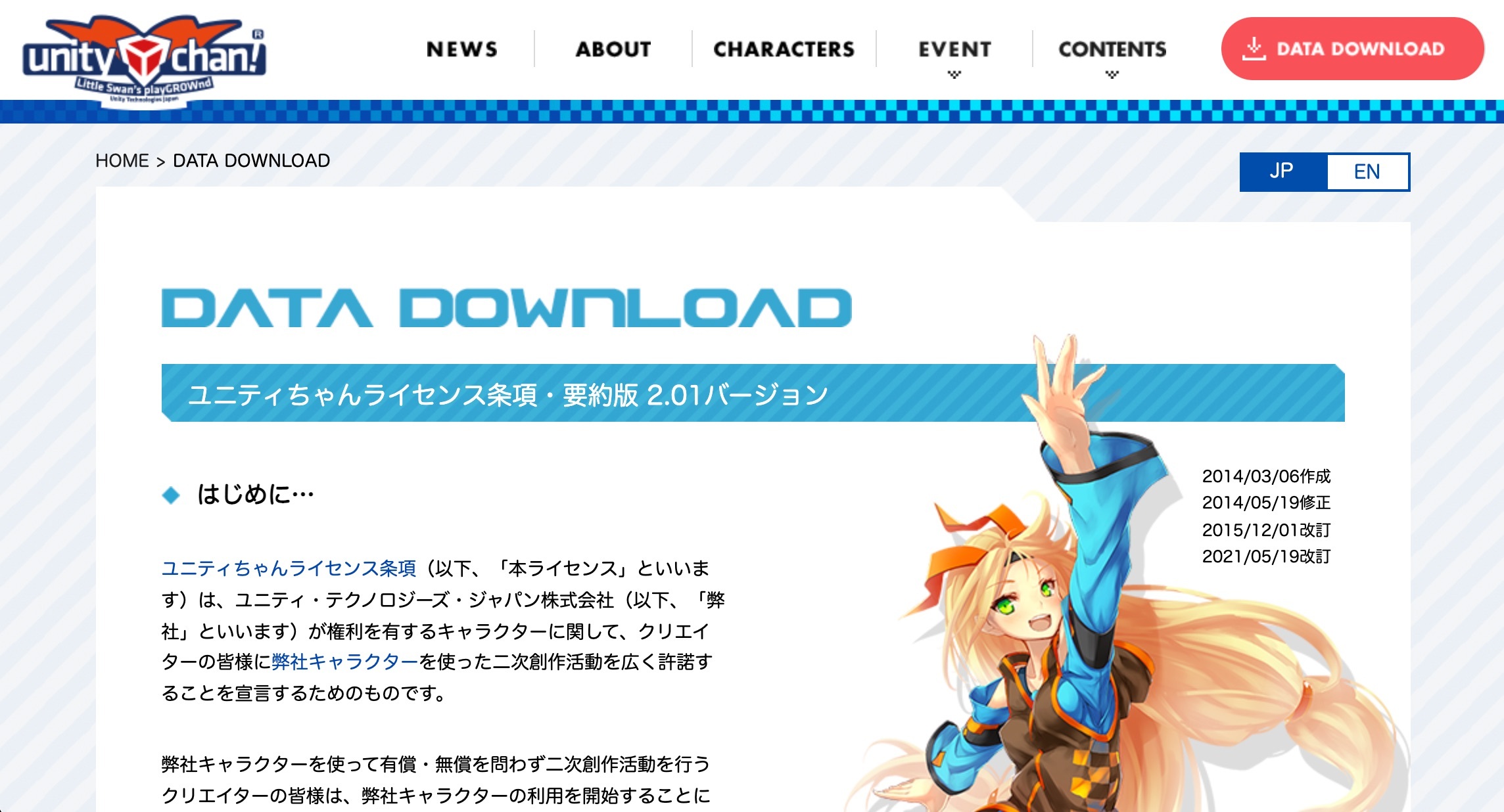
ガイドラインを確認した上で、 下にスクロール します。
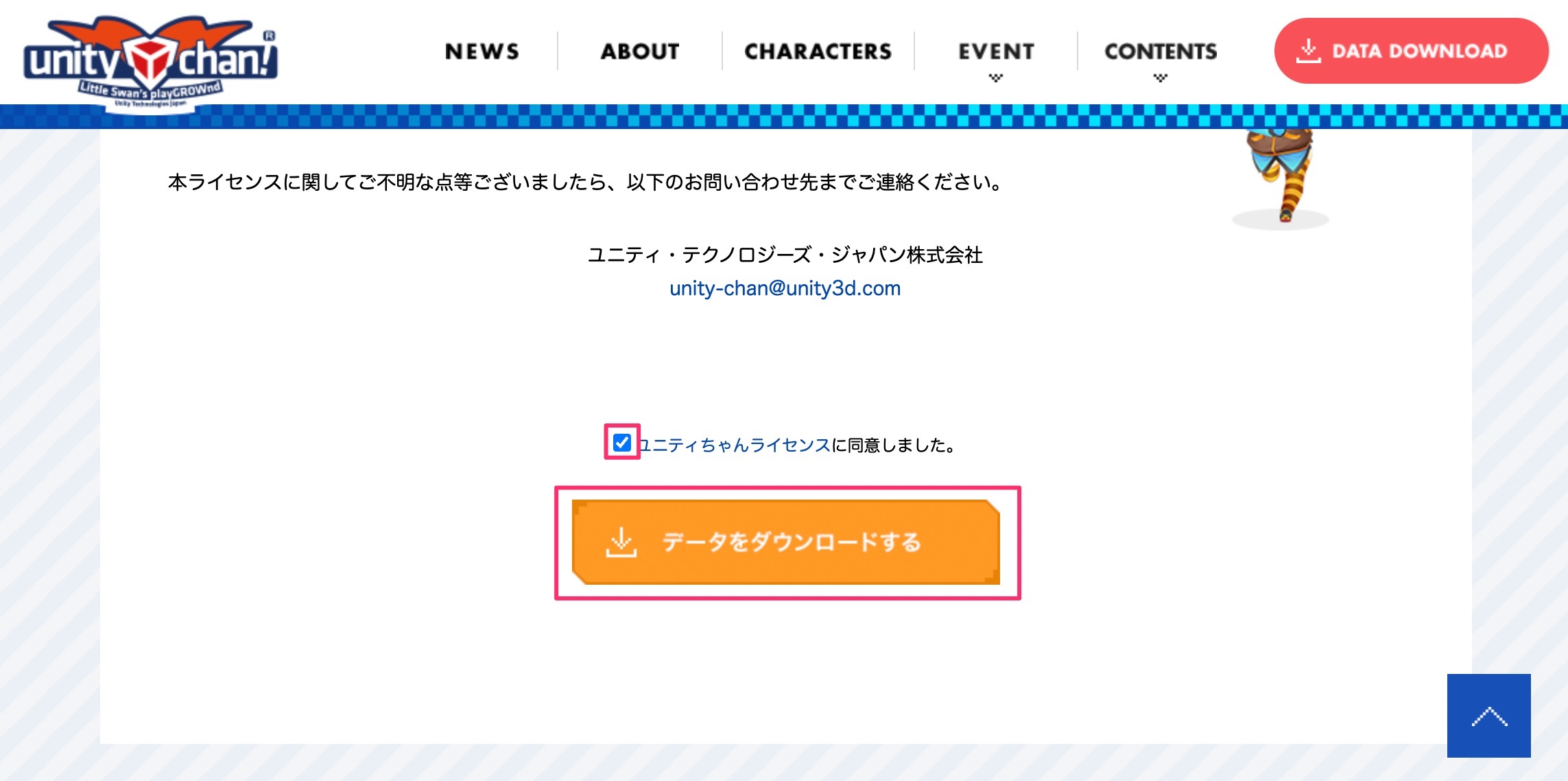
ライセンスのチェックを入れて、 データをダウンロードする ボタンをクリック。するとダウンロードページにアクセスできます。
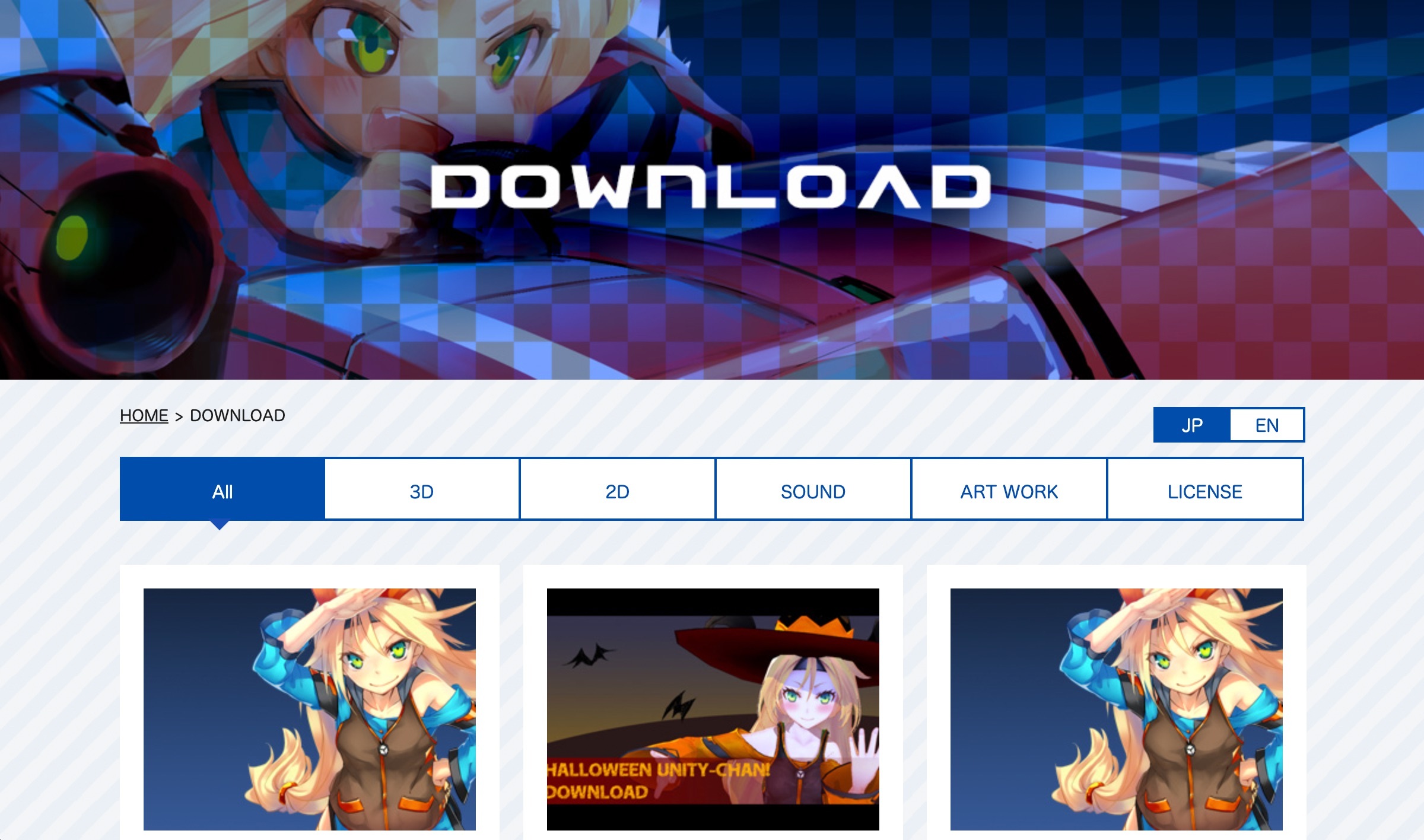
3Dモデル、2Dデータ、イラスト、サウンドといったさまざまなデータをダウンロードできます。
今回は最もベーシックな 3DキャラクターのUnityちゃんデータ をダウンロードしていきます。
②Unityちゃん3Dモデルデータをダウンロード
ユニティちゃん 3Dモデルデータ をダウンロードしていきます。
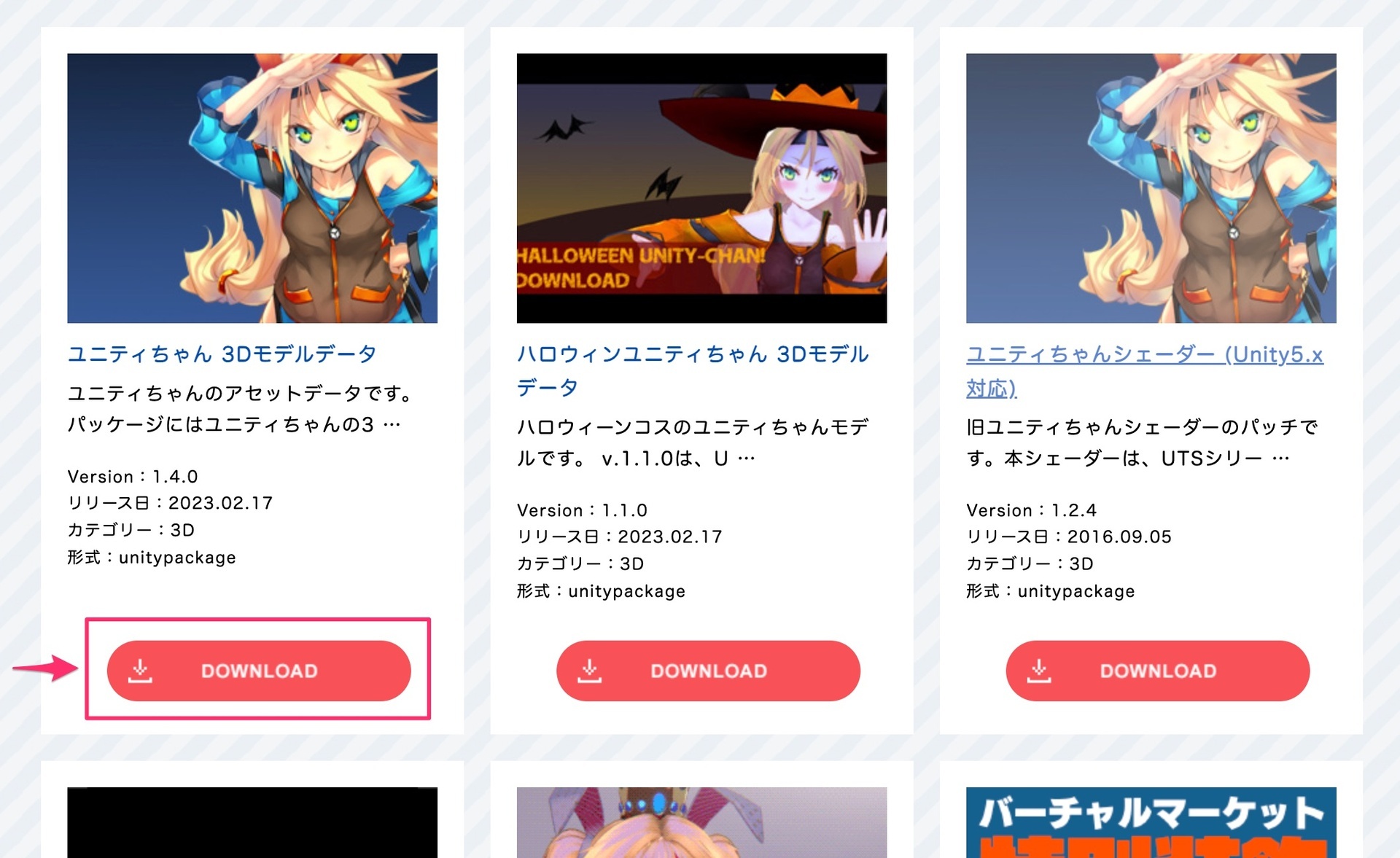
DOWNLOAD ボタンをクリックします。するとダウンロードが始まります。
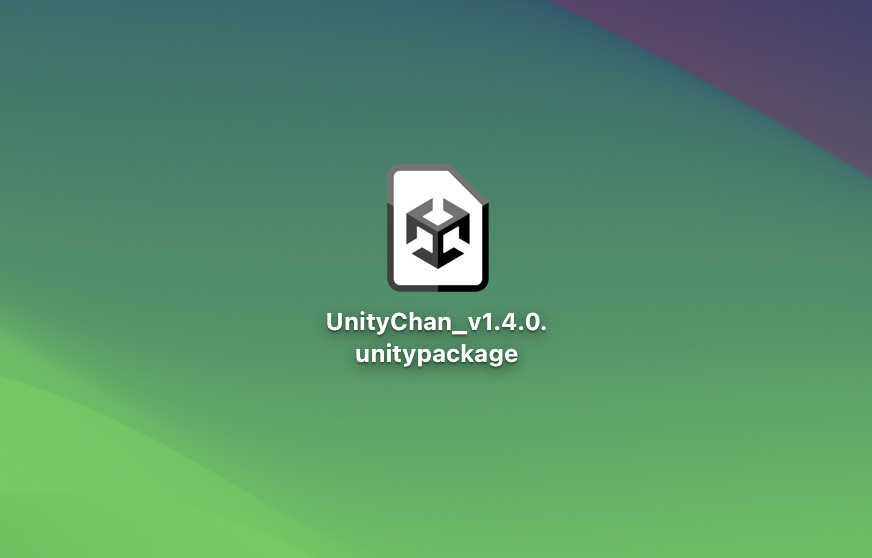
UnityChan_1_4_0.unitypackage というファイルがダウンロードされます。
③UnityちゃんをUnityプロジェクトにインポート
これからUnityちゃんのデータをUnityプロジェクトにインポートします。今回はレンダーパイプラインを ビルトインパイプライン の環境下でUnityちゃんを導入します。
もしUnityプロジェクトを作成していない方はこちらの記事を参考にUnityプロジェクトを作ってみてください。
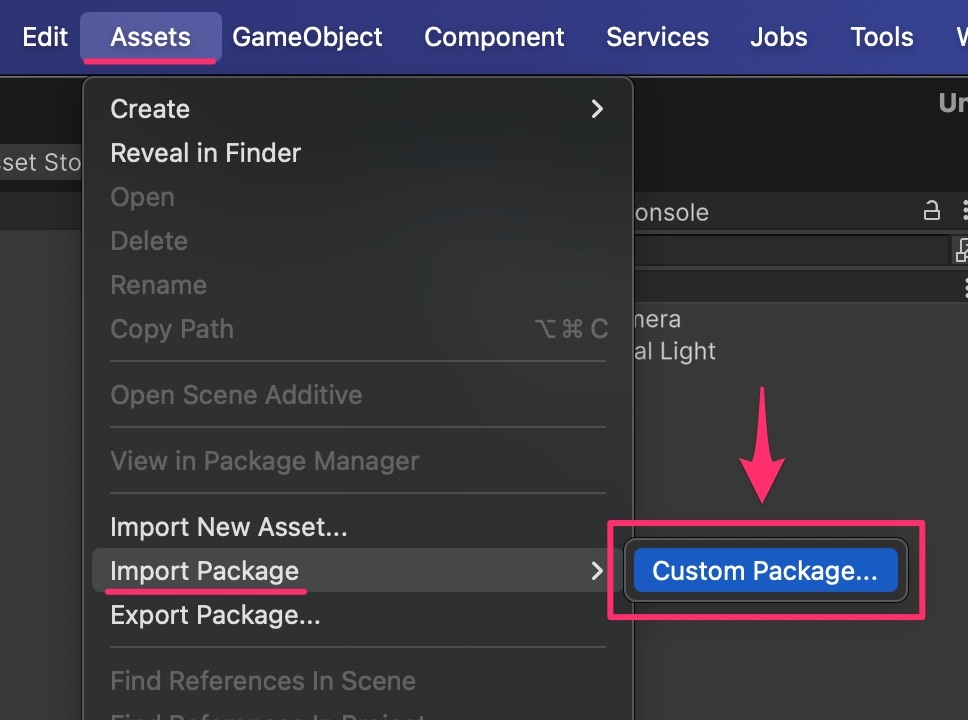
メニュー Assets > Import Package > Custom Package をクリック。
ファイル選択ダイアログが表示されるので、先ほどダウンロードしたUnityちゃんのファイル(UnityChan_1_4_1.unitypackage)を選択してください。
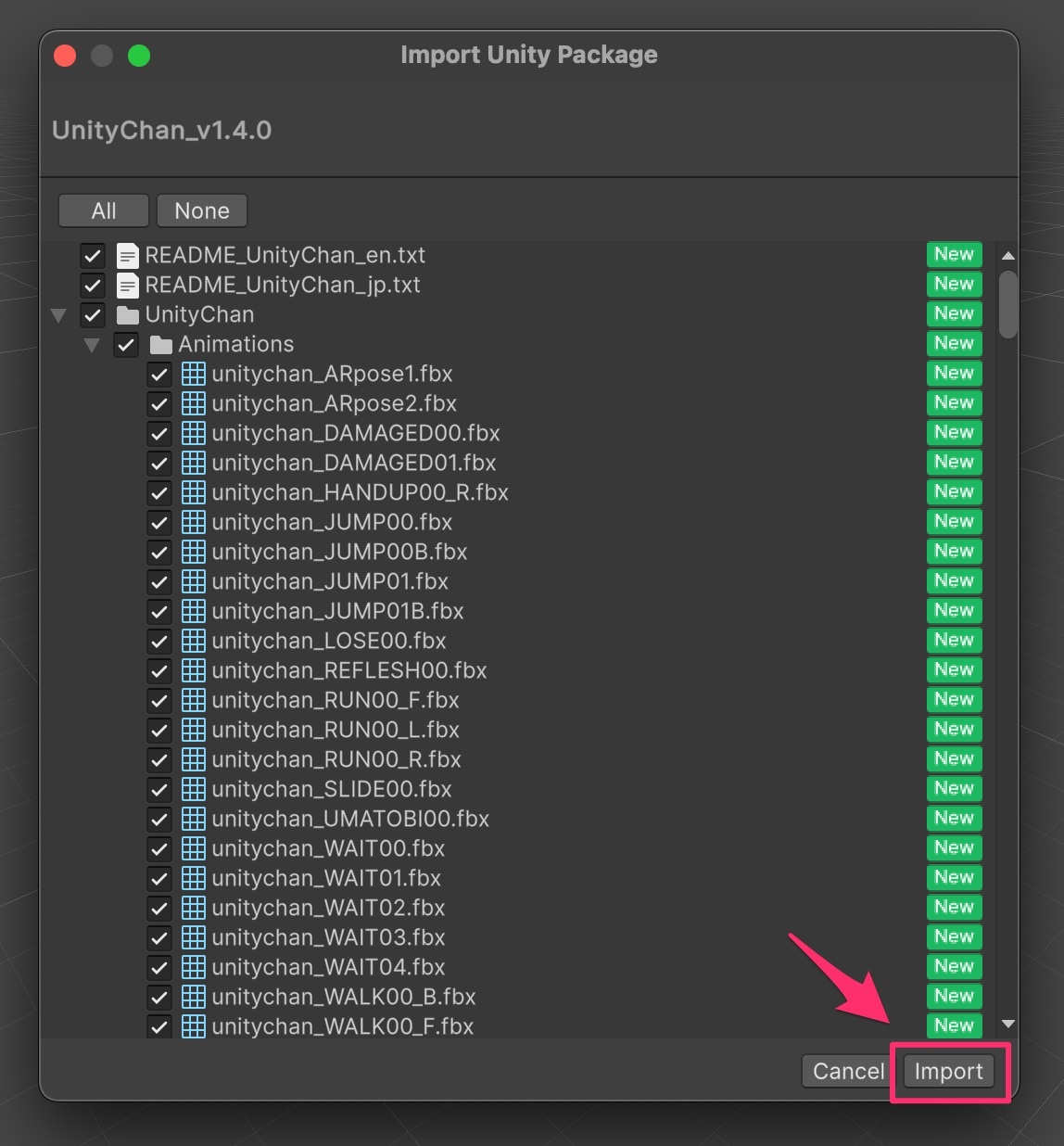
↑上のようなウィンドウが表示されるため、 Import ボタンをクリックします。
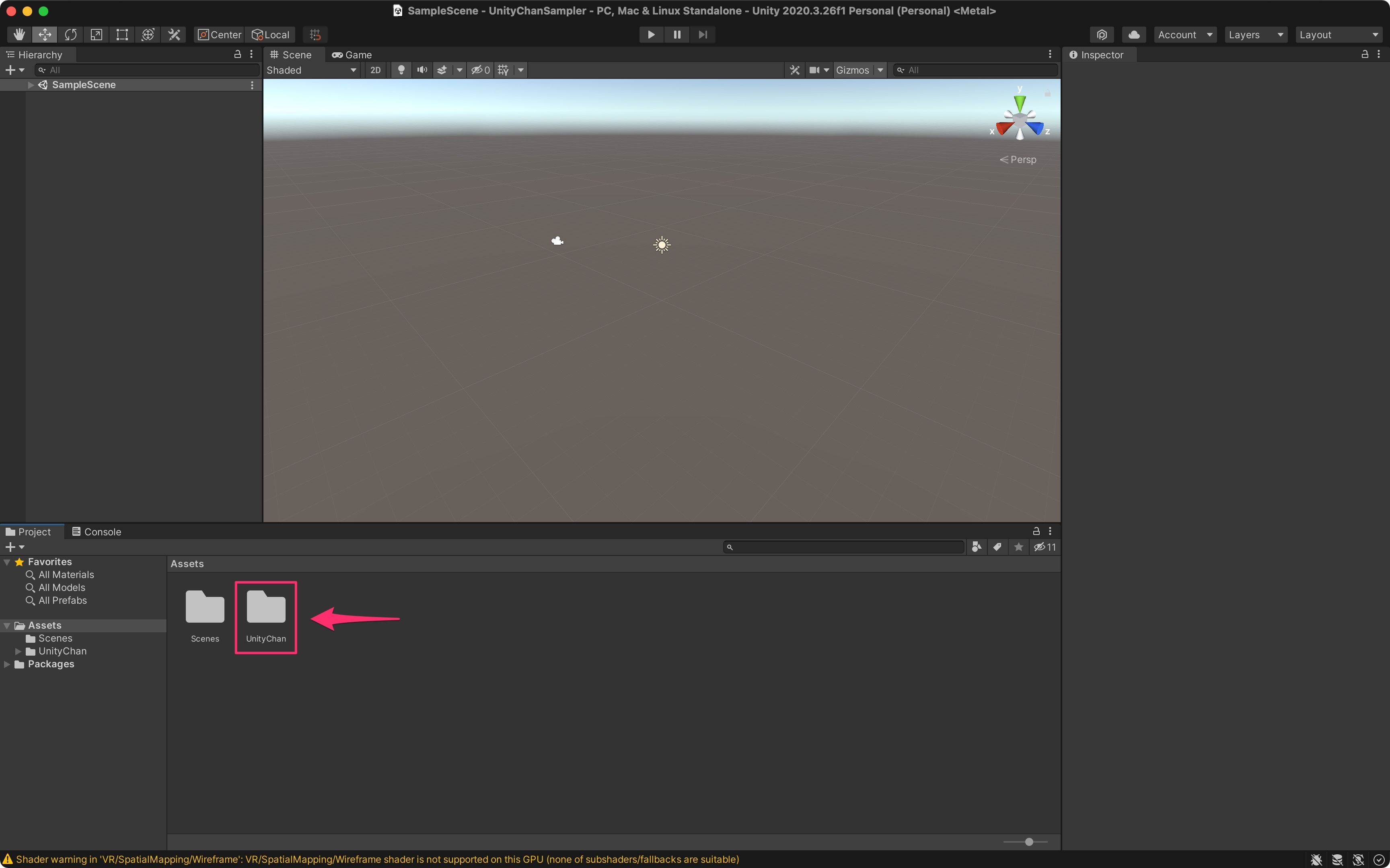
インポートが完了するとプロジェクトに UnityChan フォルダが作られます。以上でUnityちゃんデータのインポートは完了です。
④ピンク色のUnityちゃんの直し方
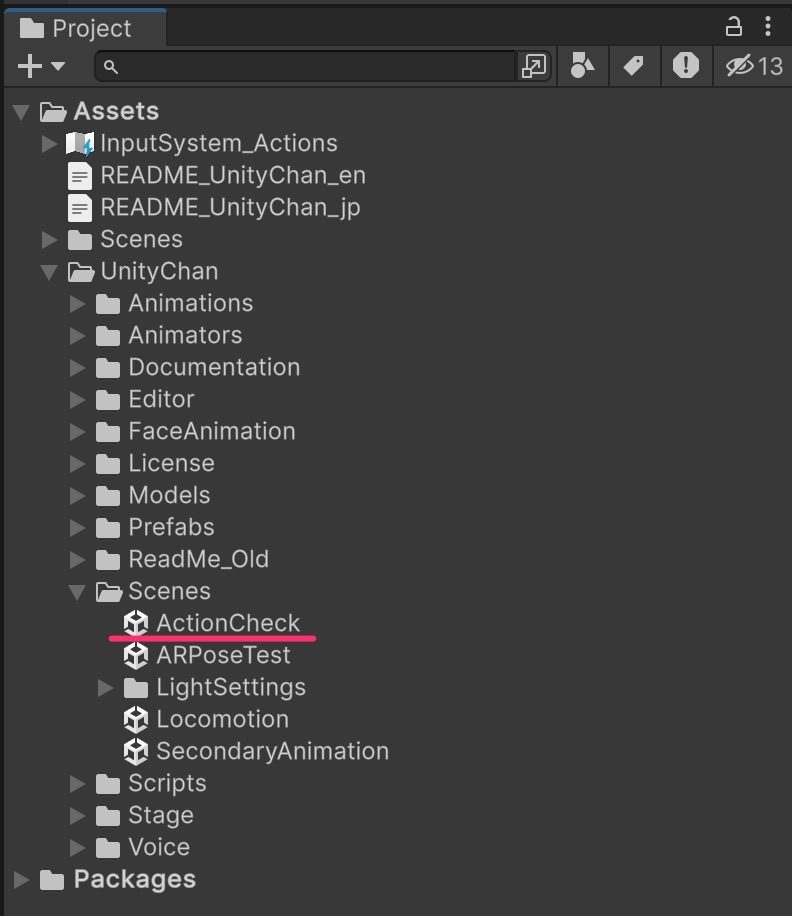
プロジェクトWindowから
Assets/UnityChan/Scenes/ActionCheck を開いてみましょう。 
するとピンク色のUnityちゃんが表示されます。このピンク色はエラーが起きているというメッセージです。具体的にはUnityちゃんを表示するシェーダー(描画のプログラミング)がエラーを起こしているのです。
このピンク色の直し方を解説していきます。
UnityToonShaderのインストール
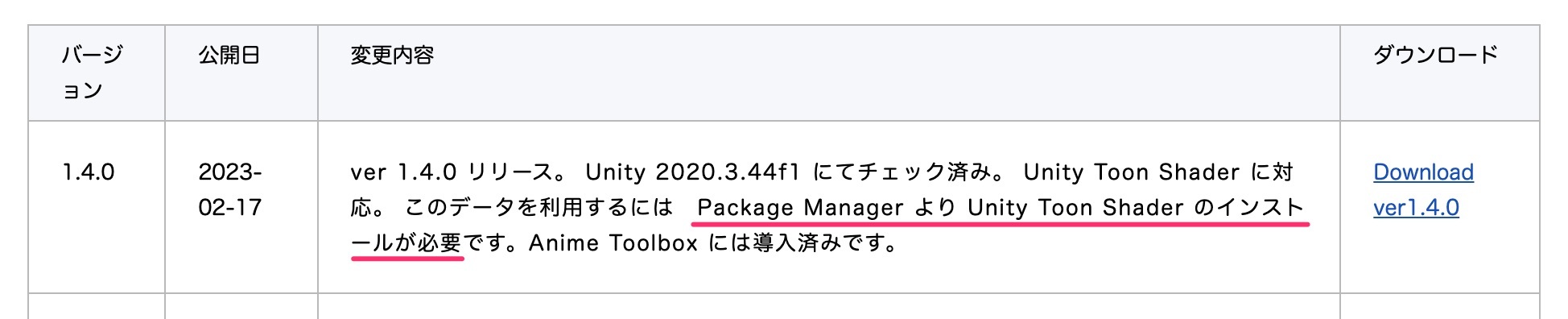
公式サイトにも記述がある通り、Unity Toon Shaderのインストールが必要です。
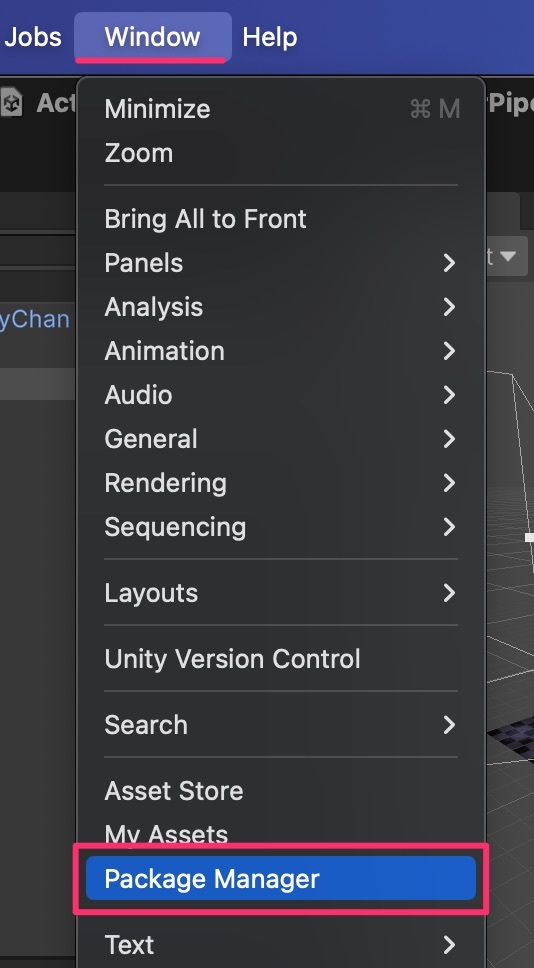
メニューWindow -> Package Manager からPackage Managerウィンドウを開きます。 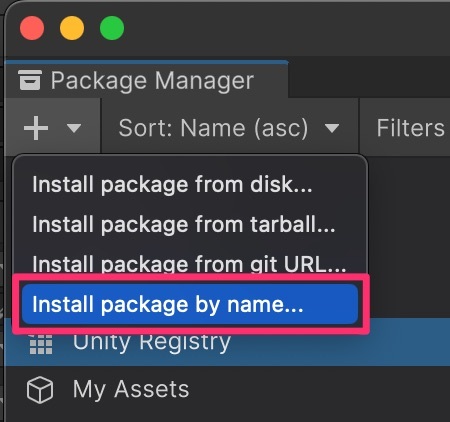
左上の「+」ボタンから
Install package by name を選択。 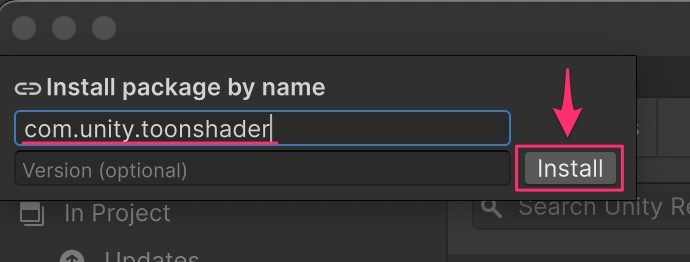
com.unity.toonshader と入力して、 Install ボタンをクリックしましょう。 
すると、このようにピンク色が修正されます。
以上でUnityちゃんの準備は完了しました。これからUnityちゃんを動かす方法を解説していきます。
Unityちゃんの動かし方
Unityちゃんを手っ取り早く動かす方法は、データ内にあるシーンを起動することです。
プロジェクトWindow内の Assets/UnityChan/Scenes を見てみましょう。
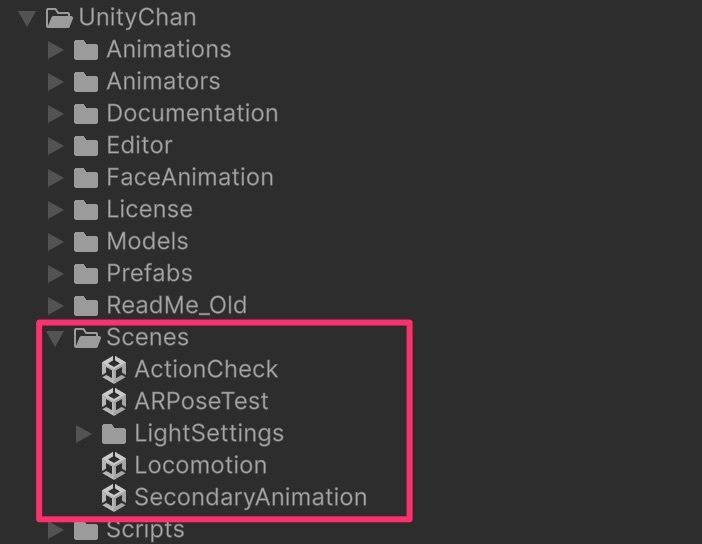
- ✅ActionCheck
- ARPoseTest
- ✅Locomotion
- ✅SecondaryAnimation
シーンファイルは4つありますが、ここでは✅(チェックマーク)をつけた3つが理解しやすいです。
ActionCheckでUnityちゃんのアニメーション確認
ActionCheckシーンはUnityちゃんのアニメーションを確認するときに便利です。

- 左側:表情変更
- 右側:アニメーション切り替え
上記のようなUI構成になっています。右のモーション切り替えボタンを教えていくと、いろんなアニメーションが確認できます。
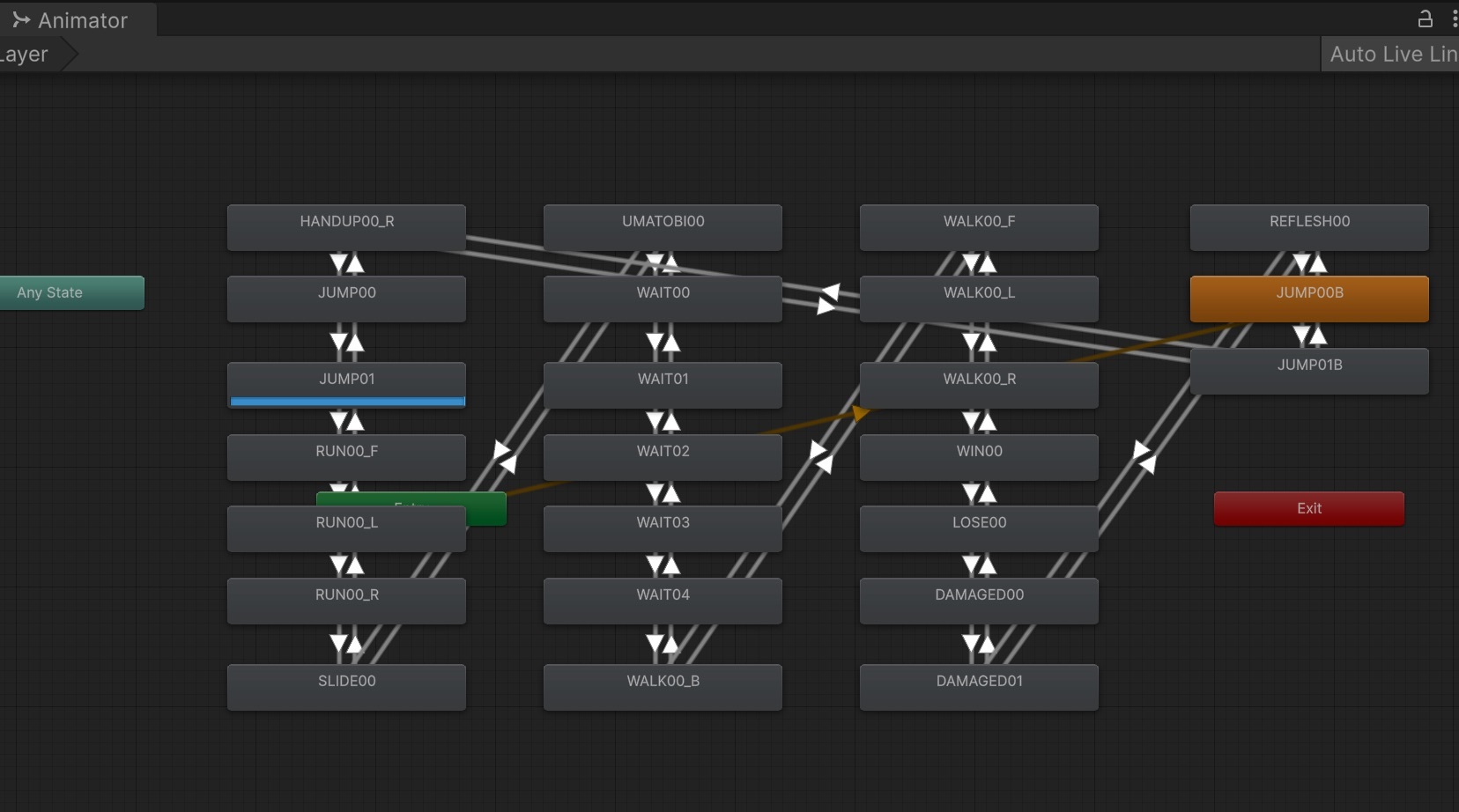
ちなみにAnimatorウィンドウを確認すると、上記のような構成です。
LocomotionでUnityちゃんを移動させる
LocomotionシーンはUnityちゃんを実際にアニメーション(走る・歩く)させながら動かすことができます。
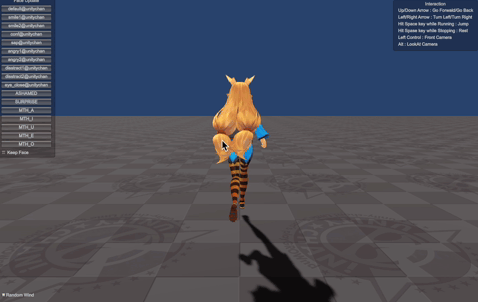
キーボードのカーソルキー(またはWADSキー)で動かすことができます。画面クリックすると正面からのカメラアングルに切り替わります。
SecondaryAnimationでUnityちゃんのポーズ確認

SecondaryAnimationはAcitonCheckシーンとは違ってポーズを確認できます。
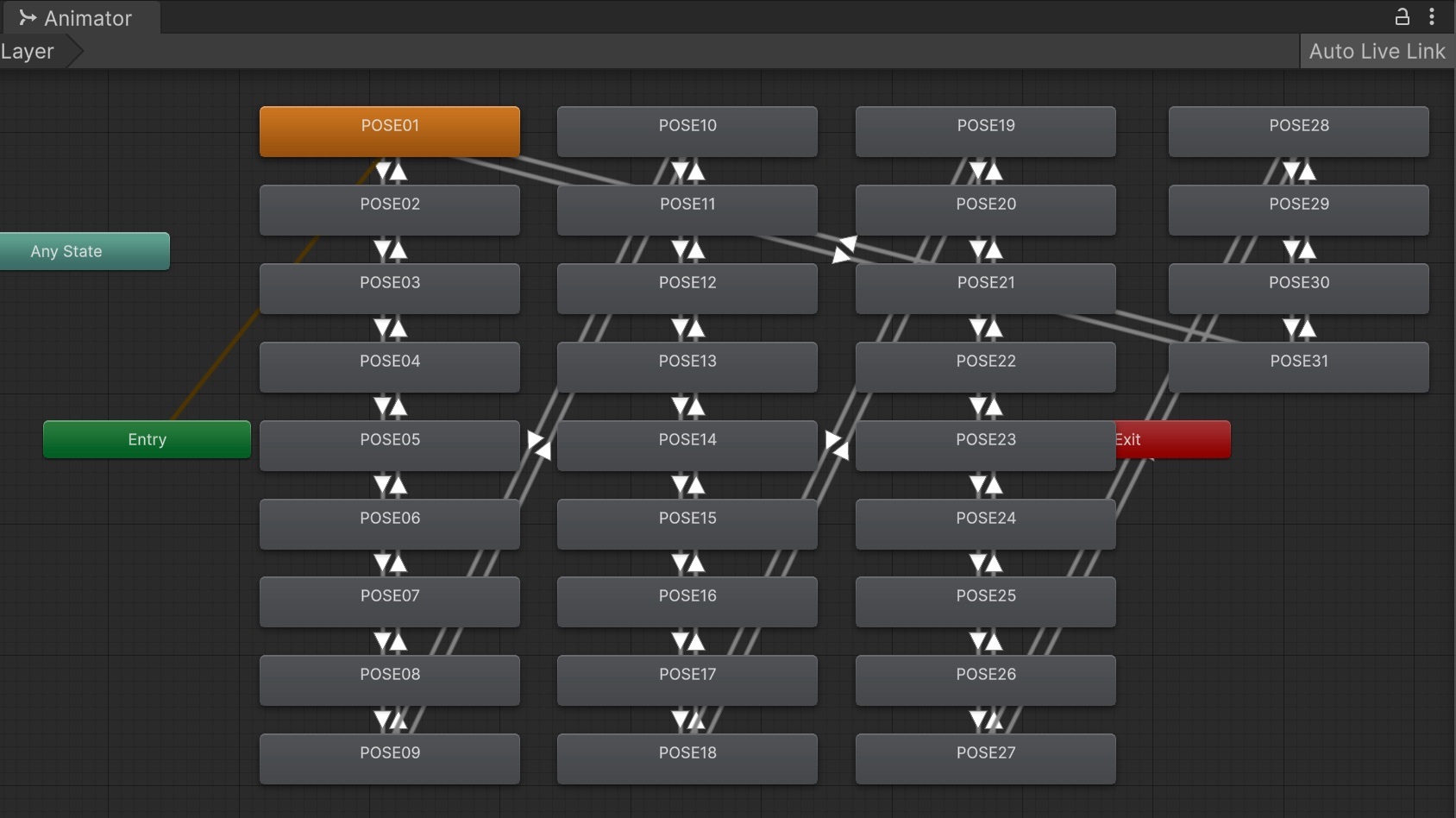
ちなみにSecondaryAnimationのAnimatorはこんな感じ。
大量のポーズが格納されています。
3Dモデル、アニメーションだけじゃない!391種類のボイスデータ!
前章までの3Dモデル、アニメーションデータだけでお腹いっぱいなのですが、まだデータはあります。なんと、 391ファイルのボイスファイル が収録されています。
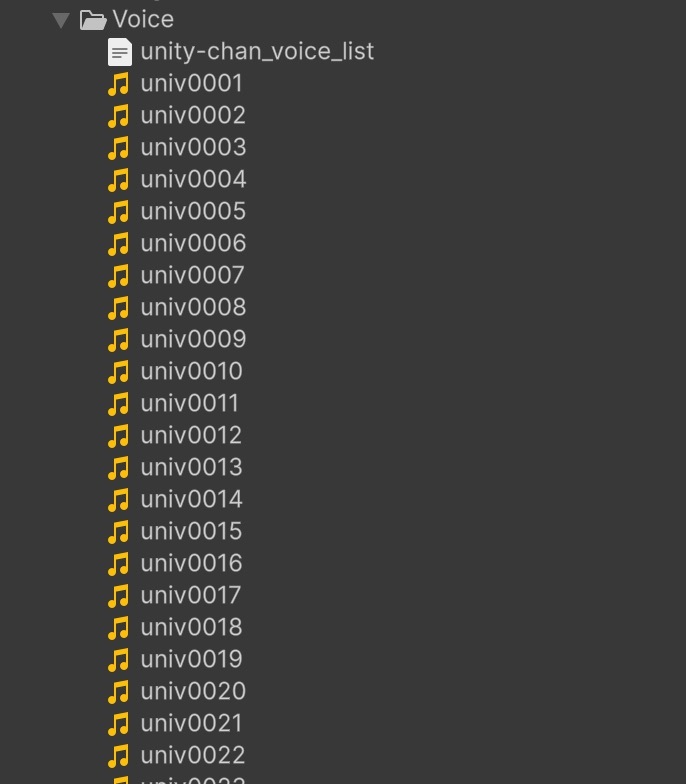
Voiceフォルダ内に大量のボイスファイル。
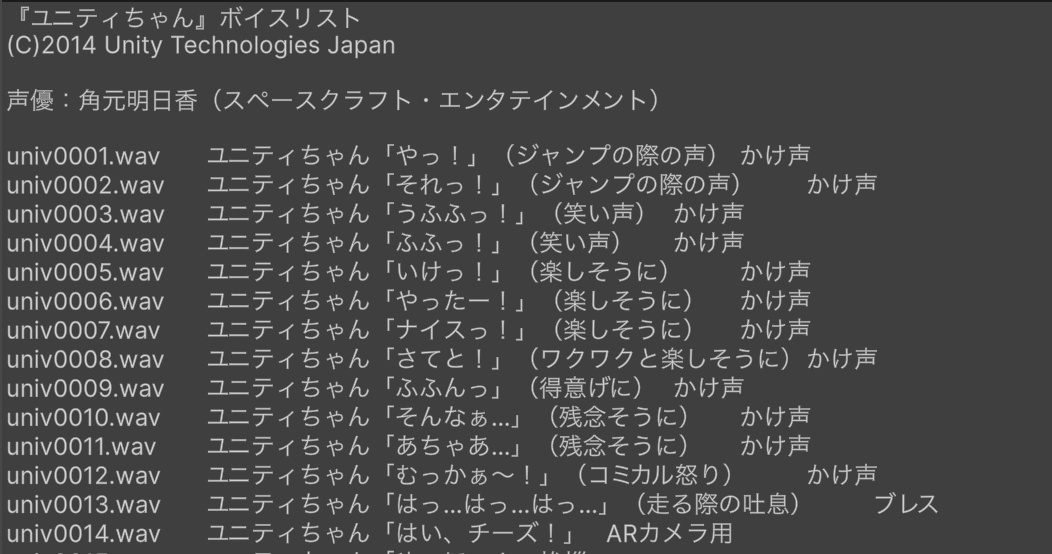
unity-chan_voice_list を開くと上図のようにボイスファイルと内容がリストアップされているので、どんなボイスが収録されているのか気になる方は確認してみてください。 まとめ:Unityちゃんのダウンロードと動かすのは簡単!そしてかわいい
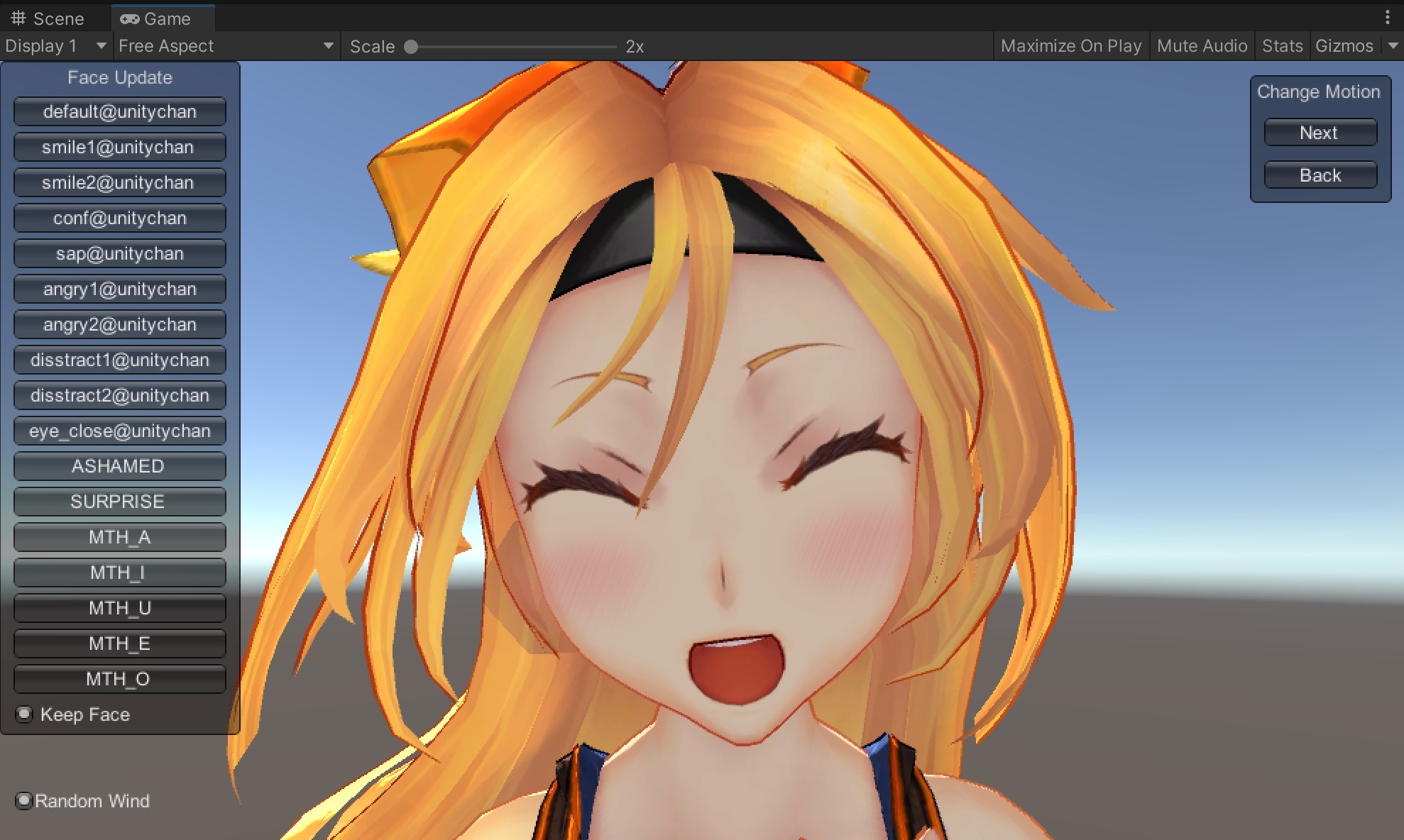
Unityちゃんのダウンロード方法と動かし方を解説してきました。ここまで簡単にまとめます。
①Unityちゃんのダウンロードは公式サイトから
②Unityちゃんがピンク色になるのでUnityToonShaderを導入する
③付属のシーンで簡単にUnityちゃんの動作チェック
④400近いボイスファイルが付属
こんな感じです。
作業手順で迷うところは特に無いかなと思います。とっても簡単にUnityちゃんを自分のUnityエディタにインストールできたのではないでしょうか。
3Dモデルと大量のアニメーションデータを使うことでキャラ制御のロジック開発もしやすくなります。また大量のボイスデータを使うことで、サウンドシステムの開発も進めやすくなるでしょう。
更に、Unityちゃん公式サイトでは他にもさまざまな 有用なUnityちゃんアセットをダウンロード可能 です。2Dデータ、プロジェクト一式データ、SRP対応データなどなど。
これらが無料でダウンロードできるのは、本当に素晴らしいです。
ぜひUnityちゃんのデータをいろいろダウンロードしてみて遊んでみてください。
SDキャラクター版Unityちゃんの使い方を解説しました。あわせてどうぞ。

この記事が気に入ったらフォローしよう
- Unity6000.0.0f1
- Unity Hub v3.8.0
- ユニティちゃん 3Dモデルデータ v1.4.0
- UnityToonShader0.10.0-preview











